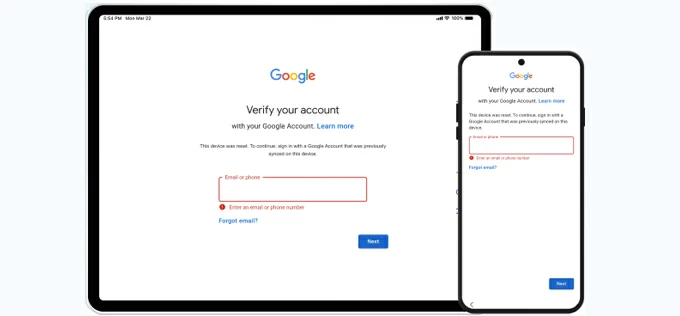
Si su dispositivo Samsung está bloqueado por Google, ¡no temas! ¡Vea estos métodos de derivación simples y rápidos para eliminar el bloqueo FRP en el teléfono y la tableta Samsung sin esfuerzo!
La protección de restablecimiento de fábrica de Google (FRP) es una característica de seguridad diseñada para evitar el acceso no autorizado a los dispositivos Android después de un reinicio de fábrica: los teléfonos inteligentes y tabletas de Samsung incluidos. Normalmente, eliminar el bloqueo FRP de Samsung requiere las credenciales de la cuenta de Google previamente vinculadas al dispositivo. Pero, ¿qué pasa si no puede proporcionar los detalles de inicio de sesión originales?
Ya sea que haya olvidado su contraseña o haya heredado un dispositivo usado aún vinculado a la cuenta anterior, su dispositivo Samsung puede estar bloqueado por FRP después de un reinicio. Afortunadamente, existen métodos confiables para evitar FRP y eliminar el bloqueo de Google para desbloquear su dispositivo Samsung.
En esta guía, exploraremos varias soluciones efectivas para eliminar el bloqueo de Google FRP en Samsung, ayudándole a recuperar el acceso completo a su teléfono o tableta con facilidad.
El bloqueo FRP se puede eliminar fácilmente con la herramienta de desbloqueador Android. Admite la eliminación rápida de la cuenta FRP y la cuenta de Google para Samsung y otros teléfonos y tabletas Android, lo que ayuda a los usuarios a recuperar acceso sin restricciones en minutos.
Antes de la extracción de bloqueo de Google FRP en Samsung
Google FRP – Protección de reinicio de fábrica es una característica de seguridad en Android 5.1 Lollipop y luego que evita el acceso no autorizado después de un reinicio. El bloqueo FRP está habilitado automáticamente cuando se agrega una cuenta de Google a su dispositivo Samsung.
Si ha restablecido de fábrica su teléfono o tableta Samsung Galaxy sin eliminar la cuenta de Google sincronizada anteriormente, el bloqueo FRP se activará, requeriendo las últimas credenciales de Google usadas antes de que pueda acceder a su dispositivo y usarlo nuevamente.
Para eliminar el bloqueo de Google FRP en los teléfonos y tabletas Samsung, el método depende de si conoce las credenciales de su cuenta de Google o si necesita una herramienta de derivación FRP para eliminarla.
Cómo eliminar el bloqueo FRP de la configuración de Samsung
Si recuerda su cuenta y contraseña de Google, puede deshabilitar fácilmente el bloqueo FRP en la configuración de Samsung. Este método funciona eliminando su cuenta de Google de su teléfono o tableta por completo antes de un reinicio de fábrica. Después de eso, el bloqueo FRP en su dispositivo Samsung se eliminará automáticamente. No se requieren más credenciales después del reinicio. Cuando pueda, siga estos pasos para eliminar el bloqueo FRP en Samsung en Configuración:
1. Abra su teléfono o tableta Samsung y vaya a Ajustes.
2. Seleccione Cuentas y copia de seguridad> Administrar cuentas.
3. Seleccione la cuenta de Google que prefiere eliminar para deshabilitar el bloqueo FRP.
4. Toque Eliminar cuenta y confirmar el Eliminar cuenta opción. Cuando sea necesario, verifique su contraseña de Google para iniciar la eliminación de la cuenta.
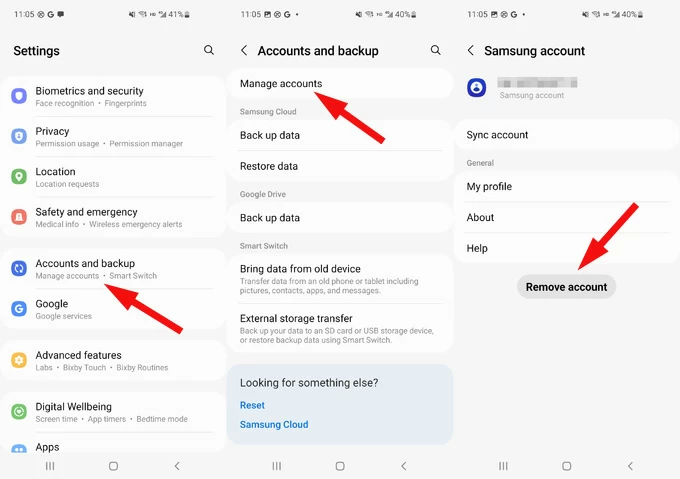
De esta manera, todos los datos y la configuración relacionados con Google se eliminarán de su Samsung, incluido el bloqueo FRP. Luego puede restablecer su teléfono sin preocuparse por las cerraduras de Google.
Cómo quitar el bloqueo de Samsung FRP después del reinicio
Si olvida sus credenciales de Google o no puede acceder a la cuenta aún vinculada a su dispositivo, algunas herramientas de derivación de FRP pueden ser útiles para eliminar el bloqueo de Google de Samsung incluso después de un reinicio.
Use el desbloqueador de Android: elimine el bloqueo FRP sin la cuenta de Google
No se asuste si está atrapado en FRP Lock después de restablecer la fábrica de su dispositivo Samsung. Ya sea que olvidó su contraseña de cuenta de Google o compró un dispositivo Samsung de segunda mano sin conocer sus credenciales asociadas, el desbloqueador de Android de AppGeeker puede ser su mejor opción para eliminar el bloqueo de Google FRP de los teléfonos y tabletas Samsung.
Esta herramienta versátil ofrece pasos rápidos y fáciles para la extracción de bloqueo de Google y el bypass FRP, lo que hace que sea fácil desbloquear el bloqueo de Samsung FRP después de reiniciar y recuperar el acceso al dispositivo con clics simples.
Características clave para FRP y eliminación de bloqueo de pantalla:
Apoyo a casi todos los teléfonos y tabletas Samsung, aquí le mostramos cómo eliminar el bloqueo de FRP en Samsung después de reiniciar sin la cuenta de Google:
Paso 1. Instalar y abrir Desbloqueador de Android en PC y comienza con Evitar el bloqueo de Google FRP. Es compatible con Windows 11/10/ 8.1/ 8/7.

Paso 2. Seleccionar Samsung Logotipo de las marcas y conecte su teléfono o tableta a través de un cable USB.

Paso 3. Para eliminar el bloqueo FRP de Samsung, haga clic en Pasar ahora botón para iniciar.

CONSEJO: Para la eliminación de Samsung FRP, las instrucciones en la pantalla lo guiarán para habilitar el modo de depuración USB en su dispositivo.
More reading: AddROM FRP Bypass: Elimina el bloqueo FRP en teléfonos y tabletas Android

Puede tomar un corto tiempo para configurar el entorno de omisión y desbloquear su móvil / tableta Samsung Locked FRP.
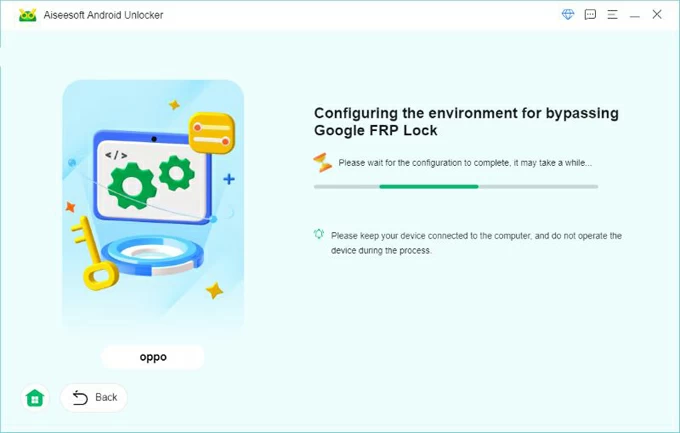
Después de eso, el bloqueo de Google FRP se eliminará por completo de su teléfono o tableta. Desenchufe su dispositivo Samsung y configúrelo para un nuevo inicio nuevo.
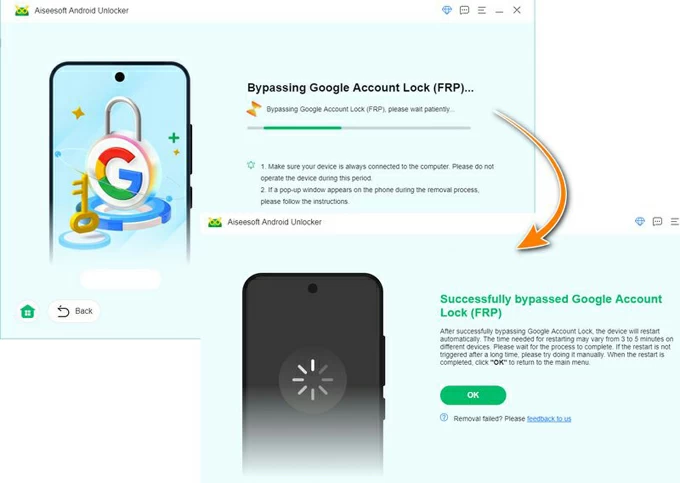
Use Odin: Bypass Samsung FRP Lock Free
Samsung Odin es una herramienta de flashing de firmware especialmente para teléfonos inteligentes y tabletas de Samsung. También ofrece la capacidad de Bypass de Samsung FRP, lo que le permite eliminar el bloqueo de la cuenta de Google después de reiniciar de manera eficiente. El proceso parpadea directamente el sistema Samsung, otorgando acceso completo a su teléfono y tableta después de la extracción de bloqueo FRP.
Siguiendo estos pasos, puede eliminar el bloqueo de Samsung Google FRP con Odin:
1. Descargue la última versión de Herramienta Flash Odin, Conductor USB de Samsungy Samsung FRP Restablecer archivo de firmware.
2. Descomprima el archivo Odin y ejecútelo como administrador en su PC; Luego extraiga el archivo de reinicio Samsung FRP descargado.
3. Pon tu teléfono inteligente Samsung en Modo de descarga y conectarlo con la computadora. Los pasos pueden diferir, según el modelo de su teléfono:
4. Cuando Odin detecta su dispositivo Samsung con éxito, habrá un Agregado Notificación en el área en blanco izquierda.
5. Haga clic en AP/CP/CSC opción en el menú del lado derecho.
6. En la ventana emergente, navegue para seleccionar y abrir el archivo de firmware de restablecimiento FRP.
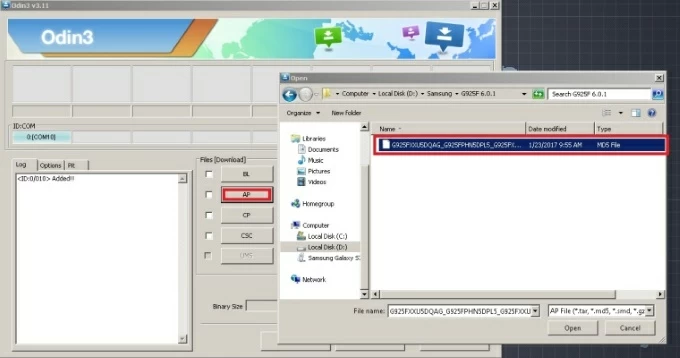
7. Una vez importado, verifique el Comenzar botón para flashear el firmware FRP. Esto eliminará el bloqueo de Google de su teléfono Samsung.
8. Cuando se complete el proceso, Odin le mostrará un ¡APROBAR! Notificación en Green Box: el Google FRP se elimina de su móvil Samsung con éxito.
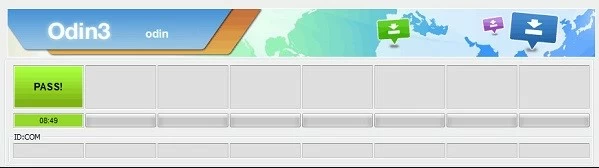
Después, el dispositivo se reiniciará automáticamente. Desconecte su teléfono y siga las indicaciones iniciales para configurarlo y usarlo nuevamente.
Cómo quitar el bloqueo FRP en Samsung sin computadora
Además de las herramientas de derivación Samsung FRP basadas en PC, también hay formas disponibles de eliminar el bloqueo de Google FRP de su teléfono o tableta Samsung sin usar una computadora.
Use las credenciales de Google: eliminación de bloqueos en línea de Samsung FRP
Si conoce el nombre de usuario de su cuenta de Google, pero no puede recordar la contraseña para desbloquear el bloqueo FRP en su dispositivo Samsung, Google ofrece una opción rápida para la recuperación de la cuenta, lo que le permite restablecer su contraseña en línea, por lo que es posible evitar la verificación de Google en su Samsung usando la nueva contraseña.
Consulte cómo eliminar el bloqueo FRP en Samsung después de restablecer sin PC a través de la recuperación de la cuenta de Google:
1. En cualquier dispositivo con conexión de red, visite Recuperación de la cuenta de Google página.
2. Haga clic en el azul Iniciar sesión Botón e ingrese su nombre de usuario de Google correctamente.
3. Ve Próximo y hacer clic ¿Has olvidado tu contraseña? Enlace en el cuadro Tipo.
4. Google ofrecerá diferentes opciones para confirmar que es su cuenta antes de restablecer la contraseña: es posible que se le haga algunas preguntas o use un correo electrónico de recuperación para recibir un código de verificación.
5. Una vez verificado, siga las indicaciones de Google para crear una nueva contraseña y confirmarla.
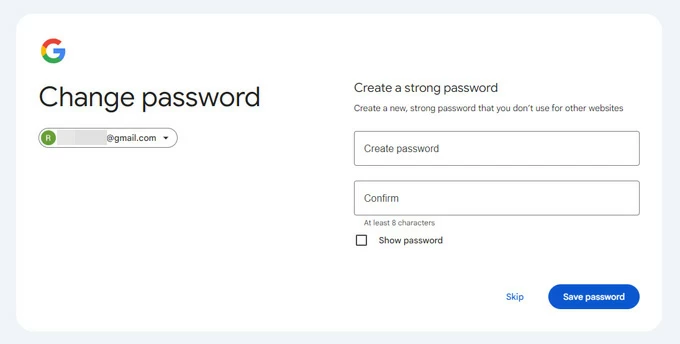
6. Abra su teléfono o tableta Samsung bloqueada por FRP y revise los pasos de configuración.
7. Al llegar Verifique su cuenta Pantalla, ingrese su cuenta de Google y su nueva contraseña para eliminar el bloqueo de FRP y volver a iniciar acceso completo.
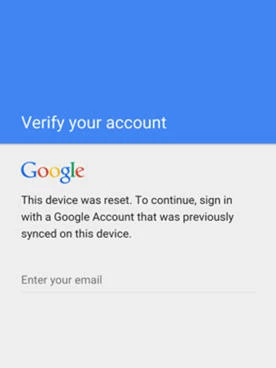
CONSEJO: Después de restablecer la contraseña, Google actualizará y sincronizará la nueva contraseña con todos los dispositivos vinculados dentro de las 24 – 72 horas. Si prefiere una eliminación de FRP más conveniente, se adhiera al Métodos anteriores.
Use el teclado de Google: elimine el bloqueo Samsung FRP sin computadora
En lugar de omitir FRP con una PC, el teclado de Google en el sistema operativo Android anterior puede ayudar a los usuarios de Samsung a eliminar el bloqueo de FRP después del reinicio de fábrica sin necesidad de una computadora. Sin embargo, tenga en cuenta que este proceso es relativamente complicado y solo funciona para dispositivos Samsung más antiguos.
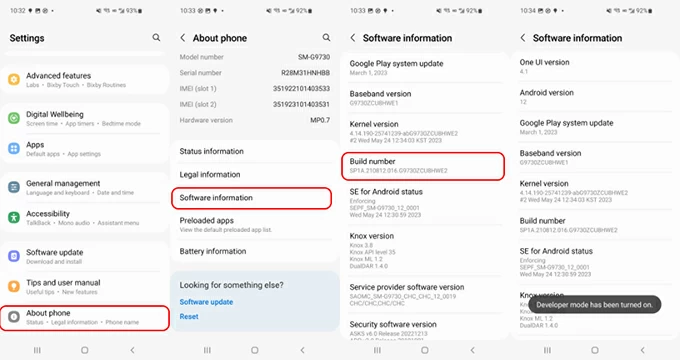
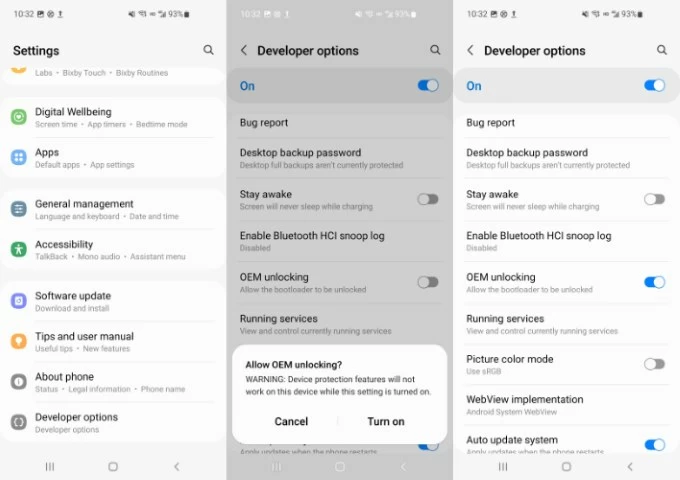
Una vez hecho esto, el bloqueo de Google FRP debe retirarse de su teléfono Samsung. Establezca nuevamente y agregue una nueva cuenta de Google para recuperar el acceso de inicio de sesión.
Preguntas frecuentes en Samsung Google FRP Lock Leche
Para cualquiera que no pueda verificar su cuenta de Google después de un restablecimiento de fábrica, estas soluciones permiten la eliminación fácil de bloqueos de Google para que los usuarios de Samsung recuperen el acceso a su teléfono o tableta sin problemas. Si ninguno de estos funciona, comuníquese con el soporte de Google y Samsung, explicando la situación para ver si pueden proporcionar más asistencia. Para obtener más preguntas frecuentes, consulte los siguientes:
P1 – ¿Por qué mi teléfono Samsung está bloqueado por Google FRP?
Su dispositivo Samsung puede estar bloqueado por Google si:
P2 – ¿Cómo elimino el bloqueo FRP de mi teléfono Samsung sin una cuenta o contraseña de Google?
Hay varias formas disponibles para eliminar el bloqueo de FRP en un teléfono Samsung sin requerir las credenciales de Google:
P3 – ¿Puedo eliminar la cuenta de Google de otra persona de mi teléfono Samsung después del reinicio?
Sí, es posible eliminar cualquier cuenta de Google de los dispositivos Samsung incluso después de un reinicio de fábrica. Para hacerlo, estas herramientas de derivación de FRP pueden ser útiles: Appgeeker Desbloqueador de AndroidFirmware de Samsung Odin, herramienta fácil de Samsung FRP y más.
P4 – ¿Es posible eliminar el bloqueo FRP de Google sin una computadora?
Sí, si recuerda su nombre de usuario de Google pero olvida la contraseña, simplemente restablezca su contraseña en línea en la página de recuperación de la cuenta de Google. Una vez que Google actualiza la nueva contraseña, puede usarla para eliminar el bloqueo FRP directamente sin una computadora.
P5 – ¿Cómo deshabilitar la protección de Google FRP en Samsung?
Puede deshabilitar el bloqueo de Google FRP antes de realizar un reinicio de fábrica en el dispositivo Samsung:
Una vez que se elimina la cuenta de Google, el bloqueo FRP se deshabilitará automáticamente.
